
In der täglichen Arbeit oder im Studium stoßen wir oft auf PDF-Dateien mit Wasserzeichen. Ob sie die Lesbarkeit beeinträchtigen oder einfach unansehnlich aussehen, das Entfernen von ihnen ist ein häufiges Bedürfnis. Dieser Artikel stellt eine interessante Methode vor, um Wasserzeichen mithilfe von pdftoword zu entfernen durch einen einfachen dreistufigen Prozess: PDF zu Word → Bearbeiten → Word zu PDF.
Schritt 1: PDF in Word umwandeln
Zuerst besuchen Sie PDFasset und wählen Sie die pdf zu word Funktion aus. Laden Sie die PDF-Datei hoch, die Sie verarbeiten müssen. PDFasset verwendet 256-Bit-Verschlüsselungstechnologie um einen sicheren Dateitransfer zu gewährleisten. Der Konvertierungsprozess dauert nur wenige Sekunden und erstellt ein bearbeitbares Word-Dokument.

Schritt 2: Wasserzeichen in Word entfernen
Öffnen Sie das konvertierte Word-Dokument. Sie können Wasserzeichen in verschiedenen Formen finden, wie zum Beispiel:
- Header/Footer Wasserzeichen: Diese können Text oder Bilder sein, die im Header oder Footer eingebettet sind.
- Hintergrund Wasserzeichen: Normalerweise hellfarbener Text oder Bilder, die über die gesamte Seite verteilt sind.
- Textfeld Wasserzeichen: Einige Wasserzeichen werden in schwebenden Textfeldern platziert.
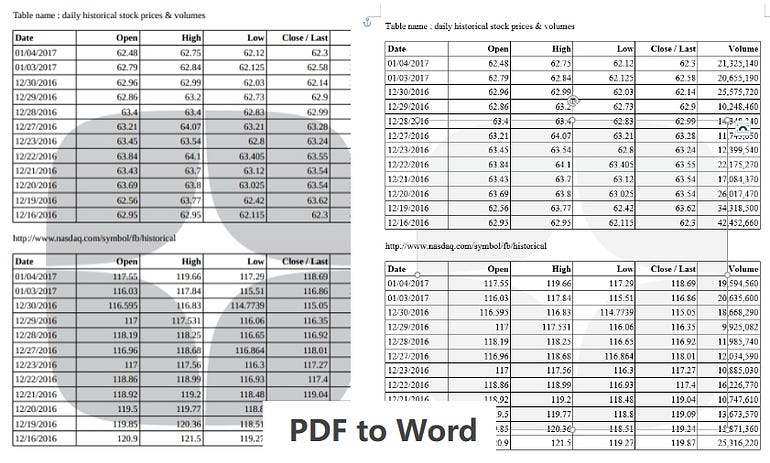
Dieser Artikel verwendet Bild-Wasserzeichen als Beispiel, aber der Prozess für Text-Wasserzeichen ist ähnlich.
Ob es sich um Bild- oder Text-Wasserzeichen handelt, die Entfernungsmethoden sind im Wesentlichen die gleichen und können mit den Bearbeitungswerkzeugen von Word durchgeführt werden.
Sie können Wasserzeichen schnell mit den folgenden Methoden entfernen:
- Header/Footer Wasserzeichen: Doppelklicken Sie auf den Header oder Footer, um in den Bearbeitungsmodus zu gelangen, wählen Sie das Wasserzeichen aus und drücken Sie Löschen
- Hintergrund Wasserzeichen: Klicken Sie auf "Design" → "Wasserzeichen" → "Wasserzeichen entfernen", und alle Hintergrund Wasserzeichen werden gelöscht.
- Textfeld Wasserzeichen: Klicken Sie mit der rechten Maustaste auf das Wasserzeichen-Textfeld, wählen Sie "Löschen" aus oder markieren Sie alle und entfernen Sie sie in großen Mengen.

Schritt 3: Konvertieren Sie Word in PDF und generieren Sie eine Datei ohne Wasserzeichen
Nach der Bearbeitung zurückkehren zu PDFasset und die Word zu PDF -Funktion auswählen, um das Dokument wieder in ein PDF-Format zu exportieren. Das System optimiert automatisch die Dateistruktur, um ein hochwertiges, wasserzeichenfreies PDF zu gewährleisten.

Fazit
Durch die Verwendung von pdftoword → Wasserzeichen entfernen → wordtopdf können Sie effizient Wasserzeichen aus PDFs entfernen. Diese Methode ist einfach, effektiv und liefert qualitativ hochwertige Ergebnisse. Beim nächsten Mal, wenn Sie auf ein PDF mit Wasserzeichen stoßen, probieren Sie diesen Ansatz aus - er ist schnell und einfach!

















 Preisgestaltung
Preisgestaltung

 1040
1040












